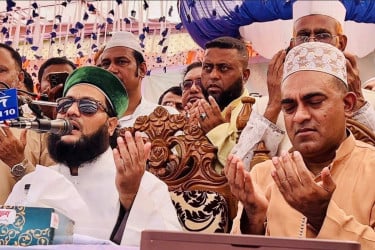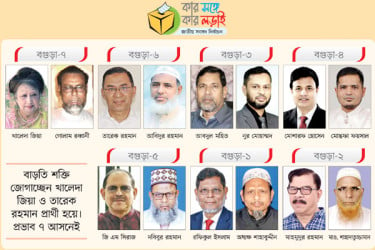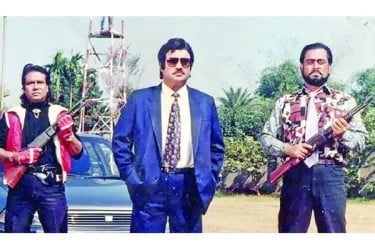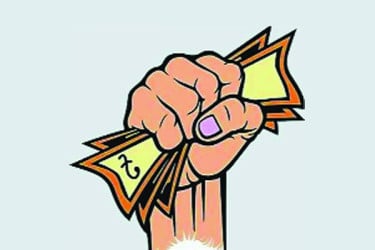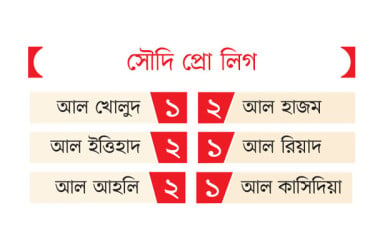প্রযুক্তির উৎকর্ষে দৈনন্দিন জীবনের নানা কাজে আমরা কম্পিউটার ব্যবহার করে থাকি। অফিস কিংবা সেমিনার সব স্থানেই ল্যাপটপ ব্যবহার খুবই সহায়ক। কারণ, ল্যাপটপ সহজে বহনযোগ্য। নিয়ম মেনে যত্ন নিলে ল্যাপটপটির স্থায়িত্ব স্বাভাবিকের চাইতে বেশি হবে। এমনকি ভালো থাকবে ব্যাটারিও। ব্যবহারের ওপর ল্যাপটপের স্থায়িত্ব নির্ভর করে
প্রযুক্তির এই যুগে এসে দৈনন্দিন জীবনের নানা কাজে আমরা কম্পিউটার ব্যবহার করে থাকি। আর সেই কাজগুলো যদি আমাদের বাসার বাইরে বা এমন কোনো স্থানে সম্পন্ন করতে হয় যেখানে বিদ্যুৎ নেই, সে ক্ষেত্রে ল্যাপটপ খুবই সহায়ক। অনেকেই হয়তো ট্যাবলেটের কথা বলবেন কিন্তু এখন পর্যন্ত ল্যাপটপের সমপরিমাণ কাজ কম্পিউটার ছাড়া অন্য কিছুতে মেলে না। বর্তমানে ল্যাপটপ খুব জনপ্রিয়। বিশেষ করে এর বহন ক্ষমতাটা একে এ জনপ্রিয়তা এনে দেয়। বহনযোগ্য ল্যাপটপ কম্পিউটারের দুটি প্রকারভেদ রয়েছে। একটি হচ্ছে, নোটবুক এবং অপরটি নেটবুক। যাই হোক, আমরা যদি কিছু নিয়ম মেনে যত্ন করে আমাদের ল্যাপটপ ব্যবহার করি তাহলে আমাদের ল্যাপটপটির স্থায়িত্ব স্বাভাবিকের চাইতে বেশি হতে পারে। ভালো থাকতে পারে এর ব্যাটারি লাইফও। চলুন, জেনে নেই ল্যাপটপের সমস্যা আর সঠিক যত্নআত্তি সম্পর্কে।
>> অত্যধিক গরম
গরম হলো ল্যাপটপের সবচেয়ে বড় এবং কঠিন সমস্যা। ডেস্কটপের চেয়ে ল্যাপটপ খুব বেশি এবং তাড়াতাড়ি গরম হয়ে যায়। ফলে হ্যাং হওয়া, ঘন ঘন রিস্টার্ট নেওয়া সহ নানা ধরনের সমস্যা দেখা দেয়। এমনকি অনেক সময় অভ্যন্তরীণ পার্টস অতি তাড়াতাড়ি নষ্ট হয়ে যেতে পারে। ল্যাপটপের পার্টসগুলো কিন্তু খুব সহজলভ্য বা সস্তা নয়। তা ছাড়া এর সেটআপও বেশ ঝামেলার। ডেস্কটপের মতো ইচ্ছামতো যখন ইচ্ছা খোলা যায় না। তাই গরম থেকে সাবধান।
কিছুক্ষণ কাজ করার পর কিংবা ঘন ঘন গরম হওয়া থেকে মুক্তি পেতে এই উপায়গুলো অবলম্বন করতে পারেন।
০. ফ্ল্যাট জায়গার ওপর থাকলে ল্যাপটপের তলার দিকে থাকা ব্যাটারি এবং প্রসেসর তাপ বিকিরণ করতে পারে না তাই অতিরিক্ত গরম হয়ে যায়। সব সময় একটি মোটা বইয়ের উপর ল্যাপটপ রাখুন।
০. এসি নেই আবার দরজা-জানালাও বন্ধ, এমন ঘরে ল্যাপটপ বেশি গরম হয়ে যাওয়াটাই স্বাভাবিক; তাই এসি না থাকলে জানালা অবশ্যই খুলে রাখুন যাতে হাওয়া চলাচল করে।
০. ল্যাপটপের স্টেটাস বারের ব্যাটারি আইকনে‘Power and Sleep Settings’ সিলেক্ট করুন। স্ক্রল করে Additional Power Settings--এ যান। এবারChange Plan Settings-এ ক্লিক করুন। এরপর সিলেক্ট করুন Change Advanced Power Settings । স্ক্রল ডাউন করে আসুন Processor Power Management-এ। এবার সিলেক্ট করুন Maximum Processor State। সেখানে পার্সেন্টেজ কমিয়ে দিন ৭০% থেকে ৮০%-এ।
০. ‘থার্মোডায়নামিক্স ল’ অনুসরণ করেও কমাতে পারেন ল্যাপটপের তাপমাত্রা। পর পর কয়েকটি তামার কয়েন রাখুন ল্যাপটপের উপরে। ধাতুর তাপশোষণ অনেক বেশি হওয়ায় কিছুক্ষণের মধ্যে ল্যাপটপের তাপমাত্রা কমবে এবং তামার কয়েনের তাপমাত্রা বাড়বে।
০. কুলিং প্যাড অথবা কুলিং ম্যাটও ব্যবহার করতে পারেন। এগুলোর সঙ্গে ফ্যান থাকে যা ল্যাপটপের তলায় হাওয়া দিয়ে তার তাপমাত্রা বেশি বাড়তে দেয় না।
০. নরম জায়গার উপরে ল্যাপটপ রাখলে তাপ বিকিরণ হতে পারে না তাই কখনো বালিশ, বিছানা এমনকি কোলের ওপর রেখেও ল্যাপটপ ব্যবহার করবেন না। নাম ‘ল্যাপটপ’ হলেও ‘ল্যাপে’ রাখলেই বেশি গরম হয় এই ডিভাইস।
০. অনেক সময় ল্যাপটপের এয়ার ভেন্টগুলো ময়লা জমে বন্ধ হয়ে যায়। কমপ্রেসড এয়ার ব্যবহার করে সেই ধুলো পরিষ্কার করে নিতে পারেন। তবে এ জন্য প্রফেশনালের সাহায্য নিতে পারেন।
>> স্ক্রিনের যত্ন
ল্যাপটপের স্ক্রিনটা সবচেয়ে স্পর্শকাতর জিনিস। তাই এটাতে যে কোনো আঘাত, চাপ বা ধাক্কা, আঙ্গুল দিয়ে টিপে দেখা হবে বোকামি। তাই স্ক্রিনটা যাতে সামান্য আঘাত থেকেও মুক্ত থাকে সেদিকে নজর রাখুন। আর না হয় কপালে দুঃখ আছে। মুছার প্রয়োজন হলে টিস্যু পেপার, তুলা বা মসৃণ কাপড় যা ল্যাপটপের সঙ্গে প্রস্তুতকারকেরা দিয়ে থাকে সেটি ব্যবহার করুন। খুব সাবধানে আঁচড় না লাগে মতো করে মুছে নিন।
>> ব্যাটারির যত্ন
ব্যাটারিতে চার্জ নির্ভর করে ব্যাটারির সেলের ওপর। যে ব্যাটারির সেল যত বেশি সে ব্যাটারির ক্ষমতাও তত বেশি। সাধারণত ব্যাটারি ৬ সেল (সম্ভবত) বিশিষ্ট হয়। ব্যাটারির যত্ন নিলে এর স্থায়িত্ব বাড়ে।
০. নতুন ব্যাটারি কিনলে নির্দেশনা অনুযায়ী ফুল চার্জ দিন যত ঘণ্টা দরকার (সাধারণত তিন ঘণ্টা)।
০. চার্জ ফুল হয়ে গেলে চার্জার খুলে ফেলুন। অযথা চার্জে লাগিয়ে রাখবেন না। এতে ব্যাটারির ক্ষমতা তাড়াতাড়ি নষ্ট হয়ে যায়, মেশিনের জন্যও ক্ষতিকর।
০. ল্যাপটপের ব্যাটারি পুরো চার্জ করে কমপক্ষে ২ ঘণ্টা সময় দিয়ে ব্যাটারিকে ঠাণ্ডা করে নিন। দুই ঘণ্টা পর আবার ল্যাপটপ চালু করে ডেস্কটপের ডান পাশে নিচে ব্যাটারির আইকনে ডান ক্লিক করে Power Option চালু করুন। এখানে পাওয়ার প্ল্যান থেকে Balanced (recommended)-এর Change plan settings--এ ক্লিক করুন। আবার Change Advanced power settings-এ ক্লিক করে সেটি খুলুন। এবার Battery-ˆ-তে ক্লিক করে Critical battery action-এর on battery-তে Hibernate নির্বাচন করে দিন। এটি আগে থেকেও করে দেওয়া থাকতে পারে। তখন নতুন করে আর করার দরকার নেই। Critical battery level--এর on batter এবং Plugged in-এ ৫% নির্ধারণ করে দিন।
০. নতুন ল্যাপটপ নেওয়ার পর অন্তত ৩/৪ বার ডিসচার্জ করে (চলতে চলতে চার্জ শেষ হয়ে বন্ধ হয়ে যাওয়া) ফুল চার্জ দিন। তা ছাড়া মাসে একবার ডিসচার্জ করুন।
০. চার্জ হচ্ছে এমন অবস্থায় কখনোই গেমস খেলা বা বেশি শক্তি লাগে এমন কোনো কাজ করবেন না। স্ক্রিন সেভার বেশি চার্জ খরচ করে। তাই এটি বন্ধ রাখুন। ল্যাপটপের সিডি বা ডিভিডি ড্রাইভে অযথা কোনো ডিস্ক রাখলে ডিস্ক ঘোরার সময় চার্জ খরচ হয় বেশি। আপনি যদি ল্যাপটপের ব্যাটারি চার্জ অথবা ব্যাটারির যত্ন নিতে চান তাহলে অবশ্যই এই নিয়মগুলো মেনে চলুন। এতে করে ল্যাপটপ ভালো থাকবে এবং ব্যাটারি যত্নে থাকবে।